اگر زمانی متوجه شدید که دستگاه اندرویدی شما در حالت Odin گیر کرده است، باید اقدامات لازم را انجام دهید تا آن را از حالت خارج کنید. اگر مطمئن نیستید که چگونه این کار را انجام دهید، این راهنما نکاتی برای خروج از حالت Odin در گوشی های اندرویدی دارد.
حالت Odin گوشی سامسونگ
آیا تا به حال استفاده از Odin برای به روز رسانی سیستم عامل را شنیده اید؟ بله، حالت اودین، حالت دانلود نیز نامیده می شود که می توان از آن برای فلش کردن گوشی یا تبلت سامسونگ، نصب برنامه و … استفاده کرد. اخیراً برخی از کاربران گزارش داده اند که حالت Odin تبلت سامسونگ آنها گیر کرده است و هر کاری که انجام داده اند مشکل جل نشده است. برخی دیگرشکایت دارند که حالت Odin خیلی طولانی می شود.
ممکن است این سوال برایتان پیش بیاید که حالت Odin واقعا چقدر طول می کشد؟ چگونه می توانم گوشی خود را از حالت Odin خارج کنم و سرعت آن را بالا ببرم؟ این راهنما برخی از راههای موثری را که میتوانید برای رفع حالت Odin در نظر بگیرید، فهرست میکند. و، ما ابتدا برخی از موضوعاتی را که ممکن است به آنها علاقه مند باشید مانندOdin چیست، نحوه استفاده از حالت Odin و غیره بررسی می کنیم.
حالت Odin که به عنوان حالت دانلود نیز شناخته می شود، یک حالت فقط برای سامسونگ است. در این حالت می توانید فریمور را از طریق Odin یا سایر نرم افزارهای دسکتاپ فلش کنید. پس از وارد شدن به حالت دانلود یا حالت Odin، “Downloading…Do not turn off target” را در صفحه مشاهده خواهید کرد.
نحوه رفع گیر کردن سامسونگ در حالت Odin
زمانی که گوشی اندرویدی شما در حالت Odin گیر می کند، چند راه وجود دارد که می توانید آن را برطرف کنید. می توانید روش های زیر را دنبال کنید و به طور بالقوه مشکل را در دستگاه خود حل کنید.
چگونه می توانم حالت Odin را با یک کلیک رفع کنم؟
DroidKit یک راه حل کامل اندروید است که ابزار تعمیر سیستم سامسونگ را در اختیار شما قرار می دهد. مهم نیست که گوشی سامسونگ شما در طول فرآیند فلش یا روت کردن در حالت Odin گیر کرده باشد، یا فقط دانلود گیر کرده باشد صفحه هدف را خاموش نکنید، می توانید با DroidKit حل کنید. سایر مشکلات سیستم مانند صفحه مشکی سامسونگ، راه اندازی مجدد، خراب شدن برنامه ها و غیره نیز قابل رفع هستند. و به عنوان یک ناجی اندروید تمام عیار، می توانید سیستم عامل اندروید را فلش کرده و مجدداً نصب کنید و سایر خطاهای سیستم اندروید مانند گیرکردن اندروید در حالت فست بوت را با DroidKit برطرف کنید.
اکنون، میتوانید بررسی کنید که چگونه DroidKit میتواند به شما در خروج از Odin کمک کند:
با نصب برنامه DroidKit تلفن شما از حالت Odin خارج می شود.
این برنامه از تمامی گوشی ها و تبلت های سامسونگ با سیستم عامل اندروید ۵ تا ۱۱ پشتیبانی کنید.
بدون عملیات پیچیده، و بدون نیاز به روت دستگاه شما.
مرحله 1. DroidKit را دانلود کنید. روی System Fix Issues ضربه بزنید.

مرحله 2. دستگاه سامسونگ خود را از طریق کابل USB وصل کنید و شروع کنید.
مرحله 3. منتظر بمانید تا DroidKit با کد PAD مطابقت داشته باشد و روی Download Now کلیک کنید تا بسته سیستم عامل را دریافت کنید.
مرحله 4. هنگامی که سیستم عامل دانلود شد، روی دکمه Fix Now ضربه بزنید. پس از اتمام، DroidKit روند تعمیر را آغاز می کند.
مرحله 5. چند دقیقه بعد، صفحه System Fixed Successfully را مشاهده خواهید کرد. و اکنون می توانید گوشی خود را مجددا راه اندازی کنید تا به طور معمول از آن استفاده کنید.
برای رفع حالت Odin، باتری را بردارید
در حالی که روش ترکیب کلید در بیشتر موارد کار می کند، اگر متوجه شدید که با گوشی اندرویدی شما کار نمی کند، در واقع می توانید از یک ترفند نه چندان محبوب برای خروج از حالت Odin در دستگاه خود استفاده کنید. در این روش اساسا باید باتری اندروید را از گوشی خود جدا کنید.
اگر گوشی شما دارای باتری قابل جابجایی است و دانش کمی برای بیرون کشیدن باتری دارید، می توانید از این روش استفاده کنید و به سرعت از حالت Odin گوشی خود خلاص شوید.
چه با تجربه باشید و چه نباشید، مراحل زیر به شما کمک می کند تا این روش را در دستگاه خود اعمال کنید.
مرحله 1. پوشش پشتی گوشی خود را بردارید تا بتوانید باتری را ببینید.
مرحله 2. باتری را از گوشی خود خارج کنید. با این کار گوشی شما خاموش می شود.
مرحله 3. باتری را حداقل به مدت نیم دقیقه بیرون نگه دارید.
مرحله 4. باتری را به گوشی خود برگردانید و گوشی خود را روشن کنید.
اکنون گوشی شما باید از حالت دانلود خارج شود. این بار باید در حالت عادی بوت شود.
صبر کنید تا باتری خالی شود
مورد تاسف بار بسیاری از کاربران این است که دستگاه های آنها باتری قابل جابجایی ندارند. اگر در مورد گوشی شما اینطور است و به دلایلی نمی توانید از روش ترکیبی کلید استفاده کنید، باید منتظر بمانید تا باتری شما به طور کامل تخلیه شود.
این متاسفانه تنها روشی است که شما باید به نحوی گوشی خود را از حالت Odin یا Download خارج کنید. بسته به میزان شارژ باقی مانده روی باتری گوشی، باید بین چند دقیقه تا چند ساعت منتظر بمانید و بنشینید.
از آنجایی که حالت Odin مقدار زیادی از شارژ باتری شما را مصرف نمی کند، تخلیه باتری احتمالاً زمان زیادی می برد. پیشنهاد می شود گوشی خود را به خصوص در شب همانطور که هست نگه دارید و بگذارید خود به خود خاموش شود. وقتی گوشی خاموش می شود، اجازه دهید مدتی همینطور باشد و سپس آن را به پریز برق وصل کنید.
برای خروج از حالت Odin، Firmware Stock را فلش کنید
اگر قبلاً فایلهای سفارشی یا استوک را روی دستگاه اندرویدی خود فلش کردهاید، و بدتان نمیآید که دوباره این کار را انجام دهید، میتوانید در واقع سیستم عامل استوک را روی دستگاه خود فلش کنید و این به شما کمک میکند از حالت Odin خارج شوید. در بیشتر موارد، این کار اساساً همه چیزهایی را که در دستگاه خود ذخیره کرده اید پاک می کند.
برای استفاده از این روش، کاری که باید انجام دهید این است که سفتافزار استوک مناسب دستگاه خود را دانلود کنید، محتویات آن را استخراج کنید، فایلهای صحیح را در Odin بر روی رایانه خود بارگذاری کنید و سپس آن فایلها را روی گوشی خود فلش کنید.
اگر مطمئن نیستید که چگونه این کار را انجام دهید و قبلاً آن را انجام نداده اید، مراحل زیر کمک بزرگی به شما خواهد کرد.
مرحله 1. مرورگر خود را باز کنید ، سیستم عامل دستگاه خود را پیدا کنید و آن را در رایانه خود دانلود کنید. پس از دانلود، محتویات فریمور را استخراج کنید.
مرحله 2. Odin را دانلود کنید، آن را اجرا کنید و مطمئن شوید که تلفن شما به رایانه شما متصل است.
مرحله 3. فایل های سیستم عامل مناسب را در تب های مختلف در Odin بارگذاری کنید. سپس Start را بزنید تا شروع به فلش کردن سیستم عامل گوشی شما شود.
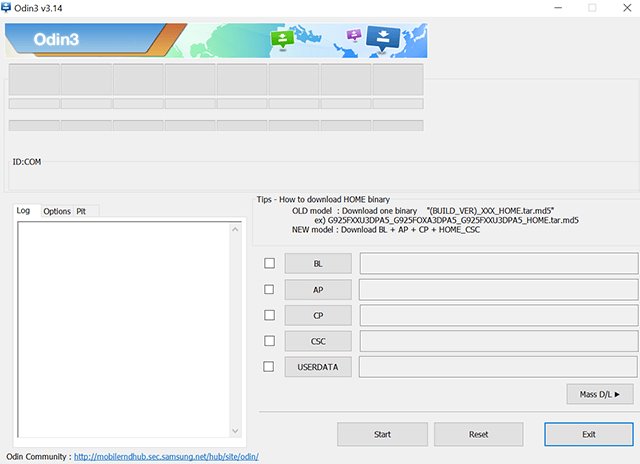
مرحله 4. هنگامی که سیستم عامل فلش شد، گوشی شما به طور خودکار در حالت عادی راه اندازی مجدد می شود.
سوالات متداول Odin سامسونگ
چگونه به Odin سامسونگ برویم؟
می توانید دکمه های کاهش صدا، روشن/خاموش و صفحه اصلی را با هم در سامسونگ خود فشار دهید و نگه دارید. هنگامی که یک اعلان آبی روی صفحه نمایش خود مشاهده کردید، دکمه ها را رها کرده و ولوم بالا را فشار دهید. حالت Odin روشن خواهد شد.
اگر از تلفنی با کلید Bixby استفاده می کنید، دکمه های کاهش صدا، پاور و Bixby را با هم فشار دهید و نگه دارید. هنگامی که یک اعلان آبی روی صفحه نمایش خود مشاهده کردید، دکمه ها را رها کرده و ولوم بالا را فشار دهید.
همزمان دکمه های کاهش صدا و پاور را فشار داده و نگه دارید می توانید Odin را روی تبلت سامسونگ شما اجرا کنید.
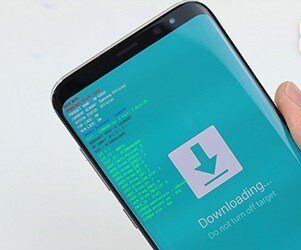
هنگامی که وارد حالت Odin شدید، صفحه را به شکل زیر مشاهده خواهید کرد:
چگونه از حالت Odin خارج شویم؟
اگر گوشی خود را با Odin فلش کنید، پس از تکمیل فرآیند، دستگاه شما به طور خودکار راه اندازی مجدد می شود. و حالت Odin به طور طبیعی خارج می شود. همچنین، برای خروج دستی از حالت Odin، می توانید دکمه کاهش صدا و پاور را فشار داده و نگه دارید. مراحل زیر به شما کمک می کند با یک ترکیب کلید از آن خارج شوید:
مطمئن شوید که تمام فایل های در حال انتظار شما بر روی دستگاه شما فلش شده است. اگر اینطور نباشد، اگر به زور آن را از حالت دانلود خارج کنید، ممکن است گوشی شما خراب شود.
در تلفن خود، دکمه های کاهش صدا و پاور را همزمان فشار داده و نگه دارید. شما باید این دکمه ها را برای حدود هفت ثانیه نگه دارید.
دستگاه شما باید پس از گذشت هفت ثانیه از حالت Odin خارج شود.
حالت Odin چقدر طول می کشد؟
مهم است که بدانید حالت Odin معمولاً چقدر طول می کشد تا بتوانید به این نتیجه برسید که واقعاً یک مشکل در حالت گیر کرده است.
مدت زمانی که طول می کشد تا حالت Odin فایل های شما را نصب کند، کاملاً به چیزی که نصب می کنید بستگی دارد. اگر در حال فلش کردن سفتافزار فول استوک هستید که طولانیتر از یک بسته برنامهای است، پس از شروع فلش کردن باید حدود 15 دقیقه طول بکشد.
معمولاً حالت Odin باید در کمتر از نیم ساعت به پایان برسد. اگر بیشتر از این طول بکشد، احتمالاً حالت روی گوشی شما گیر کرده است و باید کاری در مورد آن انجام دهید.
چگونه بدون دکمه پاور از حالت Odin خارج شویم؟
در این حالت می توانید باتری را حداقل به مدت 30 دقیقه یا یک ساعت جدا کنید. سپس باتری را دوباره در آن قرار دهید (آن را روشن نکنید)، گوشی را به شارژر وصل کنید و بگذارید یک شب شارژ شود.
چگونه از حالت آپلود خارج شوم؟
وقتی گوشی شما در حالت آپلود است، می توانید برنامه ها را در Pictoblox بنویسید. این حالت به شما این امکان را می دهد که اسکریپت ها را بنویسید و آنها را روی برد آپلود کنید تا حتی زمانی که برد به کامپیوتر وصل نیست از آنها استفاده کنید. برای خارج شدن از حالت آپلود، فقط باید دکمه کاهش صدا + پاور را برای حدود 3 ثانیه نگه دارید.

نظرات در مورد : چگونه مشکل گوشی اندروید گیر کرده در حالت Odin را رفع کنیم؟